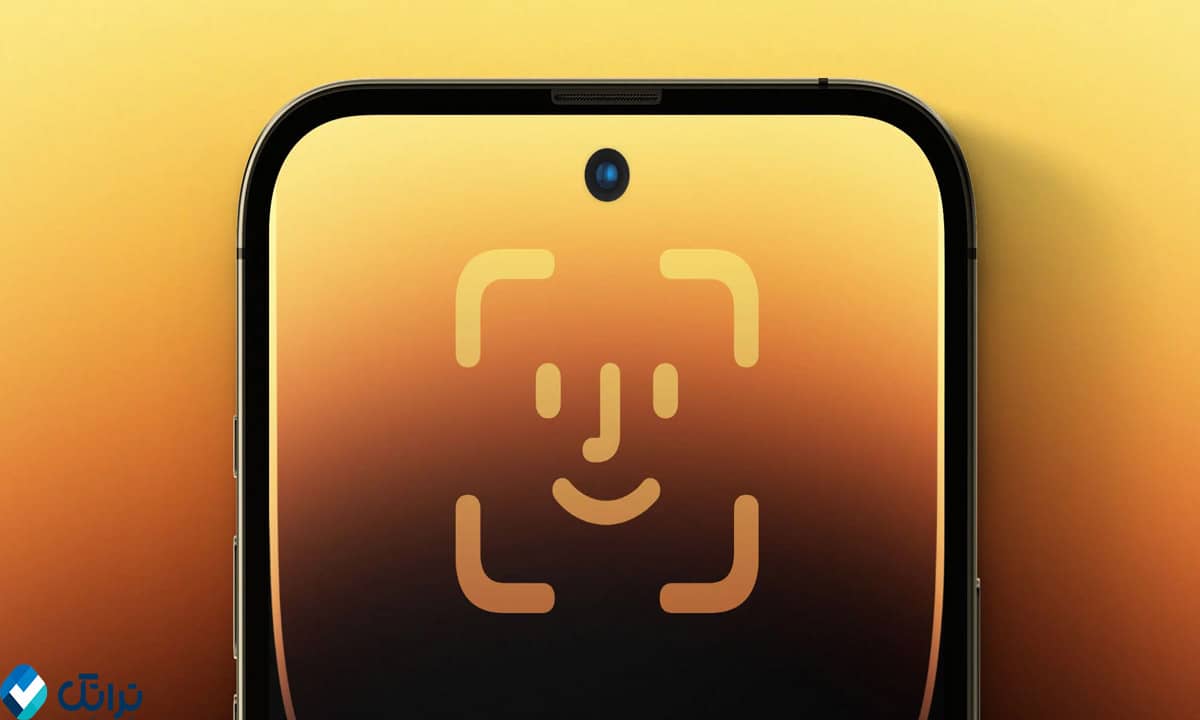آموزش رمز گذاشتن برای گوشی آیفون
آموزش رمز گذاشتن برای گوشی آیفون
Blog Article
آموزش کامل رمز گذاشتن برای گوشی آیفون
چگونه امنیت آیفون خود را با رمز، فیسآیدی و تاچآیدی تضمین کنیم؟
در دنیای دیجیتال امروزی که گوشیهای هوشمند حاوی حجم زیادی از اطلاعات شخصی، تصاویر خصوصی، حسابهای بانکی، پیامها و اطلاعات ورود به اپلیکیشنهای مختلف هستند، امنیت اطلاعات دیگر یک گزینه نیست؛ بلکه یک ضرورت است. کاربران آیفون، به لطف اکوسیستم امن اپل، ابزارهای متعددی برای محافظت از اطلاعات شخصی خود در اختیار دارند. یکی از اصلیترین این ابزارها، قرار دادن رمز عبور (Passcode) روی گوشی است.
در این مقاله جامع، به شما آموزش میدهیم چگونه برای آیفون خود رمز بگذارید، از Face ID یا Touch ID استفاده کنید، روشهای مختلف رمزگذاری را بشناسید و نکاتی کلیدی برای افزایش امنیت گوشیتان را اجرا کنید.
چرا باید برای آیفون رمز بگذاریم؟
محافظت از اطلاعات شخصی در صورت گمشدن یا دزدیدهشدن گوشی
جلوگیری از دسترسی دیگران به پیامها، عکسها، فایلها و اپها
افزایش امنیت اپل آیدی و کیف پول دیجیتال (Apple Wallet)
امکان استفاده از قابلیتهای پیشرفته امنیتی مانند قفل اپلیکیشنها
رمزگذاری خودکار اطلاعات ذخیرهشده در حافظه داخلی
به زبان ساده: بدون رمز، گوشی شما قفل ندارد.
انواع روشهای رمزگذاری در آیفون
در iOS، اپل چند روش مختلف برای رمزگذاری ارائه میدهد:
1. رمز عددی ۶ رقمی (6-digit numeric code)
پیشفرض اکثر آیفونها. امنیت بالا، کاربرد راحت.
2. رمز عددی ۴ رقمی (4-digit code)
سادهتر و سریعتر، اما امنیت کمتر.
3. رمز ترکیبی (Custom Alphanumeric Code)
رمزی با حروف، اعداد و کاراکترها. بالاترین سطح امنیت.
4. رمز عددی سفارشی (Custom Numeric Code)
رمزی با تعداد دلخواهی از ارقام.
آموزش مرحلهبهمرحله رمز گذاشتن روی آیفون
گام اول: ورود به تنظیمات
وارد اپلیکیشن Settings (تنظیمات) شوید.
گام دوم: باز کردن بخش Face ID & Passcode
در مدلهای Face ID: گزینه Face ID & Passcode
در مدلهای قدیمیتر با Touch ID: گزینه Touch ID & Passcode
گام سوم: انتخاب گزینه فعالسازی رمز
اگر رمز ندارید، روی گزینه Turn Passcode On بزنید.
گام چهارم: انتخاب نوع رمز
میتوانید از رمز پیشفرض (۶ رقمی) استفاده کنید یا با زدن روی Passcode Options یکی از گزینههای زیر را انتخاب نمایید:
- Custom Alphanumeric Code
- Custom Numeric Code
- 4-Digit Numeric Code
گام پنجم: وارد کردن رمز دلخواه
رمز خود را وارد کنید، سپس دوباره برای تأیید آن را وارد نمایید.
فعالسازی Face ID یا Touch ID برای باز کردن قفل گوشی
پس از تعیین رمز، میتوانید با استفاده از سنسور بیومتریک، باز شدن گوشی را سریعتر و ایمنتر کنید:
برای مدلهای Face ID:
- به بخش Face ID & Passcode بروید.
- روی Set up Face ID بزنید.
- چهره خود را طبق دستورالعمل اسکن کنید.
- تنظیمات را ذخیره کنید.
برای مدلهای Touch ID:
- وارد Touch ID & Passcode شوید.
- روی Add a Fingerprint بزنید.
- انگشت خود را روی حسگر قرار دهید و مراحل را طی کنید.
نکات امنیتی مهم هنگام انتخاب رمز
از رمزهای ساده مثل 1234 یا 0000 استفاده نکنید.
رمز 6 رقمی بهتر از رمز 4 رقمی است.
اگر امکان دارد، از رمز ترکیبی (حروف و عدد) استفاده کنید.
رمز را با کسی به اشتراک نگذارید.
هر چند وقت یکبار رمز خود را تغییر دهید.
هنگام تایپ رمز در مکانهای عمومی، مراقب اطراف باشید.
تغییر یا حذف رمز آیفون
برای تغییر رمز:
- وارد Settings > Face ID & Passcode شوید.
- رمز فعلی را وارد کنید.
- روی Change Passcode بزنید.
- رمز جدید را وارد و تأیید کنید.
برای حذف رمز:
- وارد همان مسیر بالا شوید.
- گزینه Turn Passcode Off را انتخاب کنید.
- رمز فعلی را وارد کنید تا رمز غیرفعال شود.
توجه: این کار امنیت گوشی را بهشدت کاهش میدهد.
رمزگذاری اپلیکیشنها و فایلها در آیفون
رمز گذاشتن روی گوشی تنها قدم اول است. در آیفون میتوانید از رمز برای حفاظت از اطلاعات دیگر هم استفاده کنید:
1. قفل کردن یادداشتها (Notes)
در اپ Notes میتوانید برای هر یادداشت رمز بگذارید:
- گزینه "Lock Note" را انتخاب کنید.
- از Face ID یا رمز گوشی برای باز کردن استفاده کنید.
2. قفل اپلیکیشنها (مستقیم یا با زمان استفاده / Screen Time)
از طریق تنظیمات Screen Time > App Limits میتوانید دسترسی به برخی اپها را محدود کنید و رمز بگذارید.
3. رمز برای کیف پول (Wallet) و Apple Pay
استفاده از Face ID یا رمز برای پرداخت و مشاهده اطلاعات کارتها فعال است.
رمزگذاری فایلها و تصاویر خصوصی
برای حفاظت بیشتر از فایلها، تصاویر و اسناد:
- از اپ Files استفاده کنید و فایلها را در iCloud Drive قرار دهید.
- از اپهای جانبی رمزدار مانند Private Photo Vault یا Folder Lock استفاده کنید.
جمعبندی: امنیت آیفون را جدی بگیرید؛ رمز، اولین خط دفاعی شماست
گذاشتن رمز روی گوشی آیفون، مهمترین قدم برای حفاظت از اطلاعات شخصی و دادههای ارزشمند شماست. اپل با فراهم کردن گزینههای متنوع رمزگذاری، امکان استفاده از سیستمهای بیومتریک مانند Face ID و Touch ID، و ابزارهای جانبی مثل قفل یادداشتها یا محدودیت اپلیکیشنها، یکی از امنترین تجربههای کار با موبایل را فراهم کرده است.
چه برای استفاده روزمره، چه در محیط کاری یا تحصیلی، امنیت باید همیشه اولویت باشد. رمز مناسب، یک قفل ساده نیست؛ بلکه یک سپر دیجیتال واقعی است.
منبع:
support.apple.com
Report this page